 tutoriels informatiques
tutoriels informatiques
 connaissances en informatique
connaissances en informatique
 Patch de mise à jour Win11 KB5035942 publié : plusieurs nouvelles méthodes de raccourci ajoutées
Patch de mise à jour Win11 KB5035942 publié : plusieurs nouvelles méthodes de raccourci ajoutées
Patch de mise à jour Win11 KB5035942 publié : plusieurs nouvelles méthodes de raccourci ajoutées
L'éditeur php Banana a signalé que Microsoft avait annoncé la sortie de la dernière mise à jour Win11 KB5035942, qui apporte un certain nombre de nouvelles fonctionnalités de raccourci.

Win11 23H2 22631.3374 patch de mise à jour version officielle [cliquez ici]
Win11 22H2 22621.3374 patch version officielle [cliquez ici]
journal de mise à jour
Description importante
Windows 11 version 22H2 n'est pas sécurisé Date de fin de la mise à jour
Avant le 24 juin 2025, la nouvelle date de fin pour Windows 11 version 22H2 Enterprise, Education, IoT Enterprise et Enterprise Multi-session est le 24 juin 2025. Les versions Home, Pro, Pro Education et Pro for Workstations version 22H2 recevront des mises à jour préliminaires non liées à la sécurité jusqu'au 26 juin 2024.
À l'avenir, Windows 11 version 22H2 continuera d'accumuler des mises à jour de sécurité mensuelles. La date de notification initiale de cette mise à jour est le 27 février 2024. Sur la base des commentaires des utilisateurs, cette date a été mise à jour afin que davantage de clients puissent profiter de notre innovation continue.
Important
Copilot
Nouvelles fonctionnalités en version préliminaire ! Lorsque vous vous connectez à Windows à l'aide d'un compte local, vous pouvez demander de l'aide à Windows (Copilot en version préliminaire) dix fois. Après cela, vous devez vous connecter à l'aide de votre compte Microsoft (MSA) ou de votre précédent compte Microsoft Entra ID (Azure Active Directory (Azure AD)). Pour vous connecter, utilisez le lien dans la boîte de dialogue qui apparaît dans Copilot sous Windows. Si vous ne vous connectez pas, certaines fonctionnalités de Copilot risquent de ne pas fonctionner correctement. Pour en savoir plus, consultez Bienvenue dans Copilot sous Windows et Gérer Copilot sous Windows.
Interface d'écran de verrouillage
Nouvelles fonctionnalités ! Cette mise à jour ajoutera plus de contenu à l'écran de verrouillage. Le contenu sportif, trafic et financier sera affiché avec la météo. Pour activer cette fonctionnalité, accédez à Paramètres > Personnalisation > Écran de verrouillage.
REMARQUE Cette fonctionnalité pourrait ne pas être disponible pour tous les utilisateurs car elle sera déployée progressivement.
Paramètres
Cette mise à jour résout un problème affectant l'application Paramètres. Lorsque vous l'utilisez pour supprimer un appareil Bluetooth, il cesse de répondre.
Audio
Cette mise à jour résout un problème affectant l'audio USB. Sur certains processeurs, cela échoue. Cela se produit après une pause, une lecture ou une sortie du sommeil.
Barre des tâches
Cette mise à jour résout un problème affectant le paramètre Fusionner les boutons de la barre des tâches et les onglets masqués. Les étiquettes d’application dans la barre des tâches n’ont parfois pas la bonne longueur, ce qui coupe le texte de l’étiquette. Cela se produit lorsque ce paramètre est défini sur Lorsque la barre des tâches est pleine ou Jamais.
Accès vocal
Nouvelle fonctionnalité ! Voice Access est désormais disponible dans les langues suivantes :
Français (France, Canada)
Allemand
Espagnol (Espagne, Mexique)
Lorsque vous activez Voice Access pour la première fois, Windows vous demandera de télécharger un modèle vocal. Il est possible qu'un modèle vocal correspondant à la langue d'affichage soit introuvable. Vous pouvez toujours utiliser l'accès vocal en anglais (États-Unis). Vous pouvez toujours sélectionner une langue différente dans Paramètres > Langues dans la barre d'accès vocal.
Nouvelles fonctionnalités! Toutes les fonctionnalités d'accès vocal sont désormais disponibles sur plusieurs écrans. Ceux-ci incluent des superpositions de chiffres et de grilles qui n’étaient auparavant disponibles que sur l’écran principal. Lorsque vous utilisez une superposition de grille sur votre écran, vous pouvez rapidement passer à un autre moniteur. Pour ce faire, utilisez l'alphabet ou l'alphabet phonétique nato dans la commande. Par exemple, B ou Bravo sont tous deux valables pour les moniteurs attribués à cette lettre.
Vous pouvez également utiliser les commandes de la grille de la souris pour déplacer rapidement votre souris vers des points spécifiques de votre moniteur. Par exemple, dans la capture d'écran ci-dessous, la commande serait Mouse Grid A 114. Enfin, les fichiers, applications et documents peuvent être déplacés d'un moniteur à un autre à l'aide de la fonctionnalité glisser-déposer.
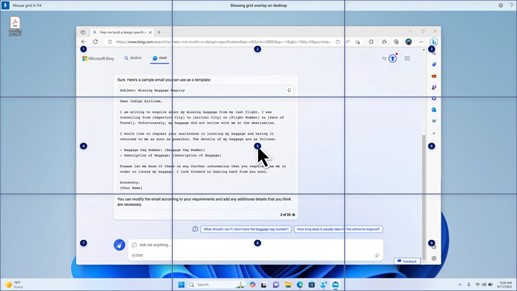
Nouvelles fonctionnalités ! Cette mise à jour introduit des raccourcis vocaux ou des commandes personnalisées. Vous pouvez les utiliser pour créer vos propres commandes dans les dialectes anglais pris en charge. Pour commencer, dites Que puis-je dire et cliquez sur l'onglet Raccourcis vocaux dans le panneau de gauche. Vous pouvez également utiliser la commande Afficher les raccourcis vocaux pour ouvrir la page Raccourcis vocaux. Cliquez pour créer un nouveau raccourci. Créez des commandes à l’aide de la voix ou d’une autre entrée. Donnez-lui un nom et sélectionnez une ou plusieurs actions. Après avoir rempli les informations nécessaires, cliquez sur Créer. La commande est désormais disponible. Pour voir tous les raccourcis vocaux que vous avez créés, accédez à la page d'aide des commandes ou utilisez une commande vocale pour afficher les raccourcis vocaux.
Narrateur
Nouvelles fonctionnalités ! Vous pouvez désormais écouter des extraits de dix voix naturelles avant de les télécharger. Consultez la section Narrateur de la mise à jour de septembre 2023 pour une liste. Ces voix utilisent la conversion texte-parole sur les appareils modernes. Une fois téléchargés, ils fonctionnent sans connexion Internet. Cependant, pour écouter l’avant-première, une connexion Internet est requise. Pour ajouter et utiliser l'une des voix naturelles, procédez comme suit.
Pour ouvrir les paramètres du Narrateur, appuyez sur la touche de raccourci WIN+Ctrl+N.
Sous Narrator Voice, sélectionnez Ajouter à côté de Ajouter une parole naturelle.
Sélectionnez la voix que vous souhaitez installer. Toutes les voix peuvent être installées, mais elles doivent l'être une par une.
Les aperçus seront lus automatiquement lors de la navigation dans la liste.
Si vous aimez la version d'aperçu, veuillez cliquer sur Télécharger et installer. Les nouvelles voix se téléchargent et sont disponibles en quelques minutes, en fonction de la vitesse de téléchargement sur Internet.
Dans les paramètres du Narrateur, sélectionnez votre voix préférée dans le menu Voix du Narrateur > Sélectionner la voix.
Nouvelles fonctionnalités! Cette mise à jour ajoute une nouvelle commande clavier pour se déplacer entre les images à l'écran. Vous pouvez désormais avancer ou reculer entre les images en mode numérisation à l'aide des touches G ou Shift+G (touche Narrateur + barre d'espace).
Nouvelles fonctionnalités! Cette mise à jour améliore la détection par le Narrateur du texte dans les images, y compris l'écriture manuscrite. Cela améliore également la description des images. Pour utiliser cette fonctionnalité, vous devez disposer d'une connexion Internet active. Les paramètres doivent également être activés pour obtenir les légendes des images dans les paramètres du Narrateur. Pour tenter cette expérience, sélectionnez une image et appuyez sur la touche Narrateur+CTRL+D.
Nouvelles fonctionnalités! Dans Microsoft Word, le Narrateur annoncera la présence de signets et de commentaires brouillons ou résolus. Il vous indique également si des suggestions d'accessibilité sont présentes lors de la lecture du texte du fichier.
Nouvelles fonctionnalités! Vous pouvez désormais utiliser l'accès vocal pour ouvrir des applications, dicter du texte et interagir avec les éléments à l'écran. Vous pouvez également utiliser le Narrateur par commande vocale. Par exemple, vous pouvez lui dire de parler plus vite, de lire la ligne suivante, etc. Pour commencer, recherchez l'accès vocal dans Windows Search et configurez-le.
Partage Windows
Nouvelle fonctionnalité ! Cette mise à jour modifie les applications qui apparaissent dans la fenêtre Partage Windows. Le compte que vous utilisez pour vous connecter affecte les applications en usage partagé. Par exemple, si vous vous connectez avec un compte Microsoft (MSA), vous verrez Microsoft Teams (gratuit). Les contacts Microsoft Teams (travail ou école) apparaissent lorsque vous vous connectez avec un compte Microsoft Entra ID (anciennement Azure Active Directory).
Nouvelles fonctionnalités! La fenêtre Partage Windows prend désormais en charge le partage à l'aide de WhatsApp dans la section Partager avec. Si WhatsApp n'est pas installé, vous pouvez l'installer à partir de la fenêtre Partage Windows.
Partage à proximité
Nouvelle fonctionnalité ! Cette mise à jour affecte la manière dont le partage à proximité est activé et désactivé. Le partage à proximité peut être activé à l'aide des paramètres rapides ou de l'application Paramètres. Si vous faites cela et que le Wi-Fi Bluetooth est désactivé, le Wi-Fi et le Bluetooth s'activeront, ce qui permettra au partage à proximité de fonctionner comme prévu. Si vous désactivez le Wi-Fi ou le Bluetooth, le partage à proximité est également désactivé.
Nouvelles fonctionnalités! Cette mise à jour améliore les vitesses de transfert des partages de proximité pour les utilisateurs du même réseau. Auparavant, les utilisateurs devaient être sur le même réseau privé. Les utilisateurs doivent désormais être sur le même réseau public ou privé. Le partage à proximité peut être activé à l'aide des paramètres rapides. Cliquez avec le bouton droit sur le fichier local dans l'Explorateur de fichiers et sélectionnez Partager. Sélectionnez ensuite Partager sur un appareil répertorié dans Partages à proximité dans la fenêtre Partage Windows.
Nouvelles fonctionnalités! Il est désormais possible de donner aux appareils un nom plus convivial pour les identifier lors du partage. Accédez à Paramètres > Système > Partage à proximité. Les appareils peuvent y être renommés.
Casting
Nouvelles fonctionnalités ! Cette mise à jour vous aide à comprendre la fonctionnalité de diffusion et à découvrir quand elle est disponible ; consultez les exemples dans le tableau ci-dessous. La diffusion consiste à envoyer du contenu depuis l'écran de votre appareil vers un ordinateur, un téléviseur ou un autre écran externe à proximité. Cette opération s'effectue sans fil.
Vous pouvez souvent basculer entre les fenêtres pour effectuer des tâches ou utiliser Snap Assistant pour organiser l'espace à l'écran. Lorsque vous effectuez plusieurs tâches de cette manière, les notifications vous suggéreront d'utiliser des diffusions.
Le menu déroulant Cast dans les paramètres rapides fournit davantage d'aide pour trouver les écrans à proximité, réparer les connexions, et bien plus encore.
Mise en page instantanée
Nouvelle fonctionnalité ! Cette mise à jour ajoute des suggestions aux mises en page instantanées. ? Ils vous aident à assembler instantanément plusieurs fenêtres d'application.
Nouvelles fonctionnalités! Vous pouvez ouvrir la zone de mise en page en survolant le bouton Réduire ou Agrandir de l'application (WIN+Z). Lorsque vous faites cela, l'icône de l'application affichera diverses options de mise en page. Utilisez-les pour vous aider à choisir la meilleure option de mise en page.
Lancement de Windows 365
Nouvelles fonctionnalités ! Cette mise à jour ajoute un mode dédié au démarrage de Windows 365. Lorsque vous vous connectez sur un appareil appartenant à l’entreprise, cela vous connectera également à l’ordinateur cloud Windows 365. Utilisez l'authentification sans mot de passe (telle que Windows Hello Entreprise) pour ce faire.
Nouvelles fonctionnalités! Ce nouveau mode dédié offre également une expérience de changement de compte rapide. Utilisez-le pour changer rapidement de profil et vous connecter. Vous pouvez également personnaliser votre expérience avec des noms d'utilisateur et des mots de passe. Cela inclut le choix d'une image d'affichage personnalisée pour l'écran de verrouillage, le stockage des noms d'utilisateur, etc.
Nouvelles fonctionnalités! Les entreprises peuvent personnaliser ce que les utilisateurs voient à l'écran lorsqu'ils se connectent à Windows 365 Boot. En mode partagé, la marque de l'entreprise peut être ajoutée à partir de Microsoft Intune.
Nouvelles fonctionnalités! Cette mise à jour ajoute un mécanisme de basculement au démarrage de Windows 365. Cela aide lors de la connexion à un ordinateur cloud. La logique intelligente vous indique de résoudre les problèmes de réseau ou de terminer la configuration de l'application afin que le démarrage de Windows 365 n'échoue pas.
Nouvelles fonctionnalités! Les paramètres des ordinateurs physiques (locaux) peuvent désormais être gérés à partir d'ordinateurs cloud. Windows 365 Boot facilite l'accès et la gestion directs du son, de l'affichage et d'autres paramètres de l'appareil.
Windows 365 Switch
Nouvelles fonctionnalités ! Windows 365 Switch facilite désormais la déconnexion. Vous pouvez utiliser votre ordinateur local pour vous déconnecter de l'ordinateur cloud. Accédez à Ordinateur local > Vue des tâches. Cliquez avec le bouton droit sur le bouton de l'ordinateur cloud et sélectionnez Déconnecter. Cette mise à jour ajoute également des info-bulles au menu Démarrer de Cloud PC. Ils apparaissent au-dessus des options de déconnexion et de déconnexion et vous aident à comprendre le fonctionnement de chaque option.
Nouvelles fonctionnalités! Cette mise à jour ajoute un indicateur de bureau à Windows 365 Switch. Lorsque vous basculez entre les indicateurs de bureau, vous verrez les termes Cloud PC et Local PC sur l'indicateur de bureau.
Nouvelles fonctionnalités! La connexion à un ordinateur cloud Windows 365 Frontline à partir de Windows 365 Switch peut prendre beaucoup de temps. En attendant, l'écran affichera l'état de connexion de l'ordinateur cloud et l'indicateur de délai d'attente. En cas d'erreur, utilisez le bouton Nouvelle copie sur l'écran d'erreur pour copier l'ID correspondant. Cela permet de résoudre les problèmes plus rapidement.
Améliorations
Windows 11 version 22H2
Cette mise à jour non liée à la sécurité inclut des améliorations de qualité. Lors de l'installation de cette KB :
Nouvelles fonctionnalités ! Cette mise à jour affecte Windows Hello Entreprise. Les administrateurs informatiques peuvent désormais utiliser la gestion des appareils mobiles (MDM) pour désactiver l'invite qui apparaît lorsqu'un utilisateur se connecte à un ordinateur rejoint Entra. Pour ce faire, ils peuvent activer le paramètre de stratégie DisablePostLogonProvisioning. Une fois l'utilisateur connecté, le provisionnement des appareils Windows 10 et Windows 11 est désactivé.
Nouvelles fonctionnalités! Cette mise à jour améliore l'hébergement de sessions Bureau à distance. Sa politique de redirection du presse-papiers peut désormais être configurée pour fonctionner dans une seule direction de l'ordinateur local vers l'ordinateur distant. Vous pouvez également inverser l'ordre.
Nouvelles fonctionnalités! Cette mise à jour ajoute la mise en évidence de la recherche à la zone de recherche de la barre des tâches dans l'Espace économique européen. Pour en savoir plus, consultez Fournisseur de recherche Windows.
REMARQUE Cette fonctionnalité pourrait ne pas être disponible pour tous les utilisateurs car elle sera déployée progressivement.
Cette mise à jour prend en charge les changements d'heure d'été (DST) au Groenland. Pour en savoir plus, consultez la page La mise à jour du fuseau horaire du Groenland 2023 est désormais disponible.
Cette mise à jour prend en charge les changements d'heure d'été au Kazakhstan. Pour en savoir plus, consultez les orientations provisoires concernant les changements de fuseau horaire du Kazakhstan en 2024.
Cette mise à jour prend en charge les modifications d'heure d'été de Samoa. Pour en savoir plus, consultez les directives provisoires concernant les modifications de l'heure d'été aux Samoa en 2021.
Cette mise à jour affecte les applications MSIX. Cela permet à l'interface utilisateur d'être correctement localisée dans toutes les langues lorsque vous mettez à niveau votre système d'exploitation.
Cette mise à jour résout un problème affectant les composants COM+. Certaines applications qui en dépendent ne répondent plus.
Cette mise à jour résout un problème qui empêchait certaines applications et fonctionnalités d'être disponibles. Cela se produit après la mise à niveau vers Windows 11.
Cette mise à jour résout un problème de blocage dans CloudAP. Cette erreur se produit lorsque différents utilisateurs se connectent et se déconnectent de la machine virtuelle en même temps.
Cette mise à jour résout un problème affectant les ressources réseau. Il n'est pas accessible à partir d'une session de bureau à distance. Cela se produit si la fonctionnalité Credential Guard à distance est activée et que le client est Windows 11 version 22H2 ou ultérieure.
Cette mise à jour résout un problème affectant les conteneurs créés ou déployés. Son statut ne dépassera pas ContainerCreating.
Cette mise à jour résout un problème affectant les services horaires. Peut être configuré à l’aide de la gestion des appareils mobiles (MDM) ou de l’objet de stratégie de groupe (GPO). Mais l'application Paramètres Windows ne correspond pas à l'application configurée.
Cette mise à jour résout un problème affectant certaines unités de traitement neuronal (NPU). Ils n'apparaîtront pas dans le Gestionnaire des tâches.
Cette mise à jour résout un problème affectant le clavier tactile et la fenêtre candidate (IME) des éditeurs de méthodes de saisie japonais et chinois. Ils n'apparaîtront pas après avoir quitté le mode veille moderne. Pour en savoir plus, consultez Méthode de saisie en japonais Microsoft et Qu'est-ce que la veille moderne.
Cette mise à jour résout un problème lors du chargement de bitmaps descendants à l'aide de LoadImage(). Si la hauteur du bitmap est négative, l'image n'est pas chargée et la fonction renvoie NULL.
Cette mise à jour met à jour les profils COSA (Country and Carrier Setup Asset) de certains opérateurs mobiles.
Cette mise à jour résout un problème affectant le Bloc-notes. Lorsque vous utilisez une application de support d'impression, elle ne peut pas imprimer sur certaines imprimantes IPP (Internet Printing Protocol).
Cette mise à jour résout un problème affectant le contrôle des applications Windows Defender (WDAC). Il évite les erreurs d'arrêt qui se produisent lorsque plus de 32 stratégies sont appliquées.
Cette mise à jour résout un problème affectant le mode d'application des ensembles de règles AppLocker existants. Lorsqu’une règle est fusionnée avec une collection ne comportant aucune règle, elle n’est pas écrasée. Cela se produit lorsque le mode d’application est défini sur Non configuré.
Cette mise à jour résout un problème affectant le service de stratégie de groupe. Après avoir utilisé LGPO.exe pour appliquer une stratégie d’audit à un système, l’opération échoue.
Cette mise à jour résout un problème affectant le démarrage sécurisé. Il ne fonctionnera pas sur certains processeurs.
Cette mise à jour résout les problèmes de fiabilité. Lorsque vous utilisez un shell personnalisé pour ouvrir un produit d'application virtuelle distante, cela affecte le produit.
Cette mise à jour résout un problème affectant certains écouteurs sans fil. La connexion Bluetooth est instable. Cela se produit sur les appareils dotés du micrologiciel d’avril 2023 ou version ultérieure.
Cette mise à jour résout un problème affectant la version 1.3 de Transport Layer Security (TLS). Cela provoque l’échec d’Azure App Service. Cette situation se produit lorsque le serveur Web tente de se connecter à un serveur LDAP (Lightweight Directory Access Protocol) tiers.
Cette mise à jour résout un problème affectant dsamain.exe. Lorsque le vérificateur de cohérence des connaissances (KCC) exécute une évaluation, il cesse de répondre.
Cette mise à jour résout un problème affectant le module PowerShell de Microsoft Message Queuing (MSMQ). Ça ne charge pas.
Seules les nouvelles mises à jour incluses dans ce package seront téléchargées et installées sur l'appareil si une mise à jour précédente est installée.
Windows 11 version 23H2
Important : utilisez EKB KB5027397 pour mettre à jour vers Windows 11 version 23H2.
Cette mise à jour non liée à la sécurité inclut des améliorations de qualité. Les principaux changements incluent :
Cette version inclut toutes les améliorations de Windows 11 version 22H2.
Aucun autre problème n'est documenté dans cette version.
Mise à jour de la pile de maintenance Windows 11 - 22621.3364 et 22631.3364
Cette mise à jour apporte des améliorations de qualité à la pile de maintenance, le composant qui installe les mises à jour Windows. Les mises à jour de la pile de maintenance (SSU) garantissent que vous disposez d'une pile de maintenance solide et fiable afin que vos appareils puissent recevoir et installer les mises à jour Microsoft.
Problèmes connus dans cette mise à jour
Microsoft n'a connaissance d'aucun problème avec cette mise à jour pour le moment.
Ce qui précède est le contenu détaillé de. pour plus d'informations, suivez d'autres articles connexes sur le site Web de PHP en chinois!

Outils d'IA chauds

Undresser.AI Undress
Application basée sur l'IA pour créer des photos de nu réalistes

AI Clothes Remover
Outil d'IA en ligne pour supprimer les vêtements des photos.

Undress AI Tool
Images de déshabillage gratuites

Clothoff.io
Dissolvant de vêtements AI

AI Hentai Generator
Générez AI Hentai gratuitement.

Article chaud

Outils chauds

Bloc-notes++7.3.1
Éditeur de code facile à utiliser et gratuit

SublimeText3 version chinoise
Version chinoise, très simple à utiliser

Envoyer Studio 13.0.1
Puissant environnement de développement intégré PHP

Dreamweaver CS6
Outils de développement Web visuel

SublimeText3 version Mac
Logiciel d'édition de code au niveau de Dieu (SublimeText3)
 Microsoft publie la mise à jour cumulative Win11 août : amélioration de la sécurité, optimisation de l'écran de verrouillage, etc.
Aug 14, 2024 am 10:39 AM
Microsoft publie la mise à jour cumulative Win11 août : amélioration de la sécurité, optimisation de l'écran de verrouillage, etc.
Aug 14, 2024 am 10:39 AM
Selon les informations de ce site du 14 août, lors de la journée d'événement Patch Tuesday d'aujourd'hui, Microsoft a publié des mises à jour cumulatives pour les systèmes Windows 11, notamment la mise à jour KB5041585 pour 22H2 et 23H2 et la mise à jour KB5041592 pour 21H2. Après l'installation de l'équipement mentionné ci-dessus avec la mise à jour cumulative d'août, les changements de numéro de version attachés à ce site sont les suivants : Après l'installation de l'équipement 21H2, le numéro de version est passé à Build22000.314722H2. le numéro de version est passé à Build22621.403723H2. Après l'installation de l'équipement, le numéro de version est passé à Build22631.4037. Le contenu principal de la mise à jour KB5041585 pour Windows 1121H2 est le suivant : Amélioration : Amélioré.
 Pourquoi ne puis-je pas m'inscrire à l'échange Bitget Wallet ?
Sep 06, 2024 pm 03:34 PM
Pourquoi ne puis-je pas m'inscrire à l'échange Bitget Wallet ?
Sep 06, 2024 pm 03:34 PM
Il existe diverses raisons pour lesquelles il est impossible de s'inscrire à l'échange BitgetWallet, notamment les restrictions de compte, les régions non prises en charge, les problèmes de réseau, la maintenance du système et les pannes techniques. Pour vous inscrire à l'échange BitgetWallet, veuillez visiter le site officiel, remplir les informations, accepter les conditions, terminer l'inscription et vérifier votre identité.
 Pourquoi ne puis-je pas me connecter au site officiel de MEXC (Matcha) ?
Dec 07, 2024 am 10:50 AM
Pourquoi ne puis-je pas me connecter au site officiel de MEXC (Matcha) ?
Dec 07, 2024 am 10:50 AM
La raison pour laquelle vous ne parvenez pas à vous connecter au site Web de MEXC (Matcha) peut être due à des problèmes de réseau, à la maintenance du site Web, à des problèmes de navigateur, à des problèmes de compte ou à d'autres raisons. Les étapes de résolution incluent la vérification de votre connexion réseau, la vérification des annonces du site Web, la mise à jour de votre navigateur, la vérification de vos informations de connexion et le contact du service client.
 Impossible de recevoir le code de vérification lors de la connexion avec okx
Jul 23, 2024 pm 10:43 PM
Impossible de recevoir le code de vérification lors de la connexion avec okx
Jul 23, 2024 pm 10:43 PM
Les raisons pour lesquelles vous ne pouvez pas recevoir le code de vérification lors de la connexion à OKX incluent : les problèmes de réseau, les problèmes de paramètres du téléphone mobile, l'interruption du service SMS, le serveur occupé et les restrictions de demande de code de vérification. Les solutions sont les suivantes : attendez pour réessayer, changez de réseau et contactez le service client.
 Impossible de recevoir le code de vérification lors de la connexion à Ouyiokex
Jul 25, 2024 pm 02:43 PM
Impossible de recevoir le code de vérification lors de la connexion à Ouyiokex
Jul 25, 2024 pm 02:43 PM
Raisons et solutions pour ne pas recevoir le code de vérification de connexion OKEx : 1. Problèmes de réseau : vérifiez la connexion réseau ou changez de réseau ; 2. Paramètres du téléphone mobile : activez la réception de SMS ou ajoutez OKEx à la liste blanche 3. Envoi du code de vérification Restrictions : réessayez plus tard ou contactez le service client ; 4. Encombrement du serveur : réessayez plus tard ou utilisez d'autres méthodes de connexion pendant les périodes de pointe. 5. Gel du compte : contactez le service client pour résoudre le problème. Autres méthodes : 1. Code de vérification vocale ; 2. Plateforme de code de vérification tierce ; 3. Contacter le service client.
 Pourquoi ne puis-je pas me connecter au site officiel de gate.io ?
Aug 19, 2024 pm 04:58 PM
Pourquoi ne puis-je pas me connecter au site officiel de gate.io ?
Aug 19, 2024 pm 04:58 PM
Les raisons pour lesquelles Gate.io ne peut pas se connecter à son site officiel incluent : des problèmes de réseau, de maintenance du site Web, des problèmes de navigateur, des paramètres de sécurité, etc. Les solutions sont les suivantes : vérifier la connexion réseau, attendre la fin de la maintenance, vider le cache du navigateur, désactiver les plug-ins, vérifier les paramètres de sécurité et contacter le service client.
 Comment résoudre le problème de la 'Erreur du signe de la clé de tableau non définie' lors de l'appel d'alipay easysdk à l'aide de PHP?
Mar 31, 2025 pm 11:51 PM
Comment résoudre le problème de la 'Erreur du signe de la clé de tableau non définie' lors de l'appel d'alipay easysdk à l'aide de PHP?
Mar 31, 2025 pm 11:51 PM
Description du problème Lors de l'appel d'Alipay Easysdk en utilisant PHP, après avoir rempli les paramètres en fonction du code officiel, un message d'erreur a été signalé pendant l'opération: "UNDEFINED ...
 La plateforme de trading Ouyiokex ne peut pas être ouverte
Jul 24, 2024 pm 01:30 PM
La plateforme de trading Ouyiokex ne peut pas être ouverte
Jul 24, 2024 pm 01:30 PM
Les raisons pour lesquelles la plateforme de trading Okex n'est pas accessible incluent : des problèmes de réseau, des pannes de sites Web, des problèmes de navigateur, des pannes de plateforme et d'autres facteurs. Les solutions incluent : vérifier le réseau, vider le cache du navigateur, mettre à jour le navigateur, désactiver les plug-ins, changer d'appareil et contacter le service client.





